Paprastas ir greitas „Android“ šakninio programavimo vadovas

Įvedę root teises į „Android“ telefoną, gausite visišką prieigą prie sistemos ir galėsite paleisti daugybę programų, kurioms reikalinga root teisė.
„Google“ valdiklis buvo su jumis nuo to momento, kai pirmą kartą įjungėte „Android“ įrenginį. Visai kita istorija, ar naudositės, ar ne, bet jei manote, kad laikas naujam dizainui, jums bus malonu žinoti, kad tai įmanoma.
Procesas neužtruks labai ilgai, bet pasirinkus, kokią spalvą suteikti „Google“ valdikliui, gali prireikti ilgiau. Tai spalva, į kurią žiūrėsite nuo tos akimirkos.
Yra du būdai, kaip galite pasiekti parinktį suasmeninti „Google“ valdiklį. Galite atidaryti „Google“ programą arba galite bakstelėti G valdiklyje.
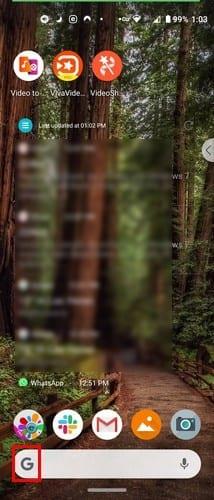
Bakstelėję tris taškus apačioje dešinėje ir pasirinkite Tinkinti valdiklį .
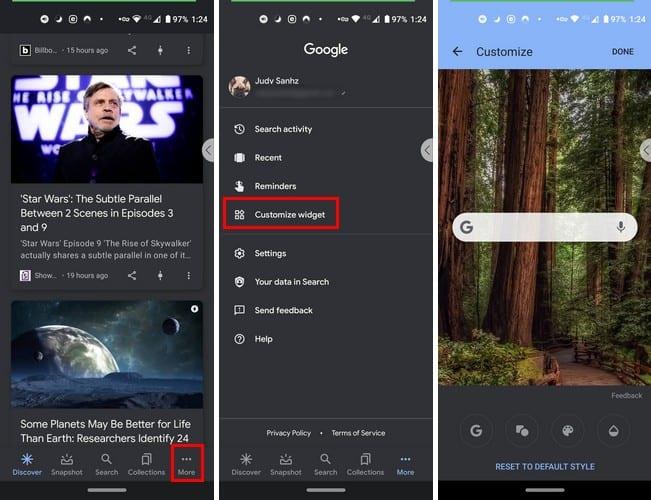
Jei bakstelėkite ant G , jūs galite turėti valdikliui parodyti jums, tik G ar žodį "Google" apačioje kairėje. Taip pat galima pakeisti valdiklio formą. Galite rinktis iš stačiakampio, užapvalintų kampų arba ovalo formos.
Taip pat galite naudoti slankiklį, kad pakeistumėte juostos šešėlį, padarydami ją skaidrią, vientisą arba kur nors per vidurį. Taip pat yra galimybė pakeisti „Google“ raidžių spalvas. Paskutinė dešinėje esanti parinktis leidžia sukurti savo spalvas, jei nesate patenkinti išvardytomis parinktimis.
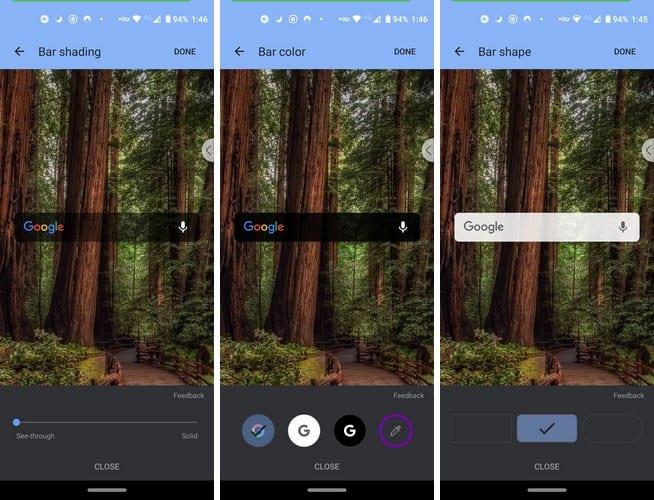
Jei kada nors apsigalvosite ir norėsite grįžti prie numatytųjų nustatymų, apačioje yra to parinktis. Nerasite ilgo „Google“ valdiklio individualizavimo parinkčių sąrašo, bet bent jau galite ką nors padaryti dėl jo išvaizdos.
Tikimės, kad „Google“ pridės daugiau valdiklio tinkinimo parinkčių. Kol ateis tas laikas, neturėsime kito pasirinkimo, kaip tik džiaugtis tuo, ką turime.
Įvedę root teises į „Android“ telefoną, gausite visišką prieigą prie sistemos ir galėsite paleisti daugybę programų, kurioms reikalinga root teisė.
„Android“ telefono mygtukai skirti ne tik garsumui reguliuoti ar ekranui pažadinti. Atlikus kelis paprastus pakeitimus, jie gali tapti sparčiaisiais klavišais, skirtais greitai nufotografuoti, praleisti dainas, paleisti programas ar net įjungti avarines funkcijas.
Jei palikote nešiojamąjį kompiuterį darbe ir turite skubiai išsiųsti ataskaitą viršininkui, ką daryti? Naudokite išmanųjį telefoną. Dar sudėtingiau – paverskite telefoną kompiuteriu, kad galėtumėte lengviau atlikti kelias užduotis vienu metu.
„Android 16“ turi užrakinimo ekrano valdiklius, kad galėtumėte keisti užrakinimo ekraną pagal savo skonį, todėl užrakinimo ekranas yra daug naudingesnis.
„Android“ vaizdo vaizde režimas padės sumažinti vaizdo įrašą ir žiūrėti jį vaizdo vaizde režimu, žiūrint vaizdo įrašą kitoje sąsajoje, kad galėtumėte atlikti kitus veiksmus.
Vaizdo įrašų redagavimas „Android“ sistemoje taps lengvas dėka geriausių vaizdo įrašų redagavimo programų ir programinės įrangos, kurią išvardijome šiame straipsnyje. Įsitikinkite, kad turėsite gražių, magiškų ir stilingų nuotraukų, kuriomis galėsite dalytis su draugais „Facebook“ ar „Instagram“.
„Android Debug Bridge“ (ADB) yra galinga ir universali priemonė, leidžianti atlikti daugybę veiksmų, pavyzdžiui, rasti žurnalus, įdiegti ir pašalinti programas, perkelti failus, gauti šaknines ir „flash“ ROM kopijas, kurti įrenginių atsargines kopijas.
Su automatiškai spustelėjamomis programėlėmis. Jums nereikės daug ką daryti žaidžiant žaidimus, naudojantis programėlėmis ar atliekant įrenginyje esančias užduotis.
Nors stebuklingo sprendimo nėra, nedideli įrenginio įkrovimo, naudojimo ir laikymo būdo pakeitimai gali turėti didelės įtakos akumuliatoriaus nusidėvėjimo sulėtinimui.
Šiuo metu daugelio žmonių mėgstamas telefonas yra „OnePlus 13“, nes be puikios aparatinės įrangos, jis taip pat turi jau dešimtmečius egzistuojančią funkciją: infraraudonųjų spindulių jutiklį („IR Blaster“).







